كيفية تحويل الصوت إلى MP3: هذا هو دليلك!
"كيف يتم تحويل Audible إلى MP3؟"ما ورد أعلاه هو سؤال مألوف جدًا من عشاق الكتب الصوتية المسموعة. إذا كنت مشتركًا لفترة طويلة ، فأنت بالتأكيد تعرف جيدًا D الحماية وكيف تمنعك من الوصول إلى الكتب الصوتية المشتراة بالطريقة التي تريدها.
قد تشعر أنه من غير العدل أنه حتى لو اشتريت ملف نسخة صوتية الكتب الصوتية ، لا يمكنك الاحتفاظ بها كما تريد. لن تتمكن من تشغيل تلك الكتب الصوتية التي تم شراؤها من Audible على أجهزة غير مصرح بها حتى إذا كنت ترغب في ذلك. هذا هو الوقت الذي تكون فيه عملية تحويل Audible إلى MP3 أمرًا حيويًا. بمجرد أن يتم تحويل تلك الكتب الصوتية المسموعة إلى حماية MP3 و DRM ، يمكنك فعل ما تريد على الملفات!
لدينا أربع طرق للمشاركة هنا! ابدأ بالأفضل في الجزء الأول.
محتوى المادة الجزء 1. تحويل مسموع إلى MP3 مع TunesFunالجزء 2. تحويل مسموع إلى MP3 عن طريق التسجيلالجزء 3. تحويل Audible إلى MP3 بواسطة iTunesالجزء 4. تحويل مسموع إلى MP3 مجانا على الإنترنتالجزء 5. ملخصالجزء 1. تحويل مسموع إلى MP3 مع TunesFun
نظرًا لأن الكتب الصوتية المسموعة مشفرة بموجب سياسة حماية DRM ، فلا يمكنك تشغيلها على أي جهاز ترغب في استخدامه. لا يمكن تشغيل هذه إلا على الأجهزة المصرح بها. تحتاج إلى العثور على أداة يمكن أن تساعدك في كل من إزالة DRM وعملية كيفية تحويل Audible إلى تنسيق MP3.
في هذه الحالة ، تجدر الإشارة إلى مدى جودة ملف TunesFun محول مسموع هو. يمكنها أن تفعل كلا من إزالة DRM وعمليات التحويل! وهو يدعم MP3 كأحد تنسيقات الإخراج الخاصة به. أثناء إجراء عملية التحويل ، سيتم الاحتفاظ بالجودة الأصلية بنسبة 100٪ وعلامات ID3 وفصول الكتب الصوتية لضمان الاحتفاظ بجميع التفاصيل المهمة المتعلقة بالكتب الصوتية.

TunesFun محول مسموعسرعة ملحوظة بالإضافة إلى مساعدتك على توفير بعض من وقتك الثمين. أيضًا ، يتم تحديث التطبيق باستمرار مما يضمن لك أقصى استفادة من الرسوم التي ستدفعها مقابل التطبيق. إذا واجهت مشاكل متعلقة بالتطبيق ، فإن فريق دعم DumpMedia متواجد دائمًا لمساعدتك.
بالطبع ، هذا تطبيق سيتيح لك التنقل في وظائفه بسهولة بسبب واجهته التي يسهل التعامل معها.
لدينا هنا عملية تحويل Audible إلى تنسيق MP3 من خلال مساعدة TunesFun محول مسموع.
الخطوة 1. لكي ترى القائمة التفصيلية لمتطلبات تثبيت التطبيق ، توجه إلى الموقع الرسمي لـ TunesFun. بمجرد الانتهاء منها ، قم بتثبيت التطبيق على جهاز الكمبيوتر الخاص بك (وهو مدعوم من قبل كل من Windows و Mac). قم بتشغيله بعد ذلك. في الصفحة الرئيسية ، يمكنك البدء في تحميل ملفات الكتب المسموعة المسموعة. يمكنك إضافة مجموعة لأن هذا التطبيق يقوم بتحويل الدُفعات.

الخطوة 2. بعد استيراد الكتب الصوتية المسموعة ، يمكنك الآن إعداد إعدادات معلمة الإخراج. بالطبع ، تحت تنسيق الإخراج ، تحتاج إلى اختيار MP3. يعد إعداد مسار الإخراج مهمًا جدًا أيضًا ، لذا تأكد من القيام بذلك. يمكن تعديل المعلمات الأخرى كما تريد.

الخطوه 3. سيؤدي النقر فوق الزر "تحويل" الموجود في الجزء السفلي من الشاشة إلى السماح للتطبيق ببدء عملية كيفية تحويل Audible إلى تنسيق MP3. إلى جانب التحويل ، سيتم أيضًا تنفيذ إجراء إزالة DRM بواسطة التطبيق.

على الرغم من أن التطبيق سيعمل أيضًا اعتمادًا على عدد الكتب الصوتية (وأطوالها) ، إلا أنك تتوقع أن تكون ملفات الإخراج متاحة بسهولة منذ فترة لأن التطبيق يعمل بسرعة كبيرة مقارنة بالمحولات الأخرى الموجودة هناك. أيضًا ، ستكون الملفات التي لديك الآن خالية من إدارة الحقوق الرقمية! لديك الآن القدرة على فعل ما تريد على الملفات. يمكنك تعديلها أو تشغيلها على المزيد من الأجهزة المحمولة ، مثل Apple Watch. يمكنك أيضًا تخزينها على محركات أقراص خارجية ومشاركتها مع الأصدقاء وأفراد العائلة. في الواقع ، أنت حر في أن تفعل ما تريد على تلك الكتب المسموعة التي تم شراؤها وتحويلها!
الجزء 2. تحويل مسموع إلى MP3 عن طريق التسجيل
على الرغم من أن أفضل حل لمشكلة "كيفية تحويل Audible إلى تنسيق MP3" هو استخدام محولات احترافية مثل TunesFun Audible Converter ، لا تزال هناك طرق أخرى يمكنك تجربتها. يحاول أحد هؤلاء تحويل ملفات Audible إلى MP3 من خلال التسجيل. لحسن الحظ ، هناك بعض أدوات التسجيل المجانية التي يمكنك استخدامها.
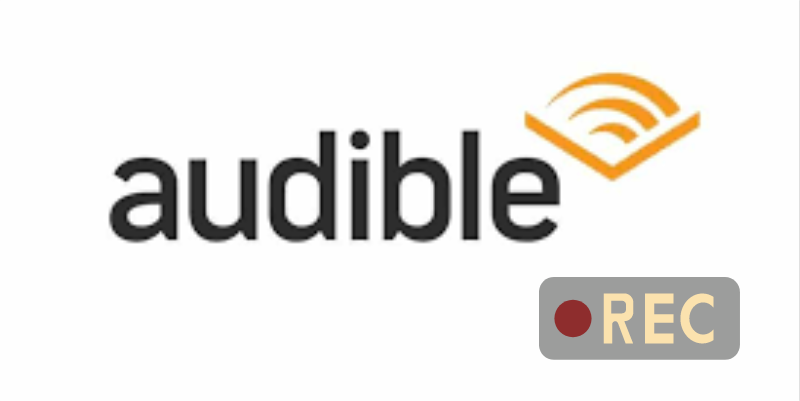
إحدى أدوات التسجيل الجيدة هي Moo0 Voice Recorder. إنه قادر على تسجيل ملفات Audible المسموعة الخاصة بك ونسخها إلى تنسيق MP3. إليك ما عليك القيام به لمتابعة هذه الطريقة.
الخطوة 1. قم بتثبيت التطبيقات التي تحتاجها
تحتاج إلى متصفح الويب الخاص بجهاز الكمبيوتر الخاص بك بهذه الطريقة لأنك ستصل إلى ملفات Audible الموجودة ضمن مكتبة Audible الخاصة بك. هناك حاجة أيضًا إلى Audible Cloud Player لأنك بحاجة إلى هذا لتشغيل الكتب الصوتية عبر الإنترنت. بالطبع ، تحتاج إلى تثبيت Moo0 Voice Recorder على جهاز الكمبيوتر الخاص بك. يمكنه تسجيل أي ملفات صوتية بصرف النظر عن الكتب الصوتية. لذلك ، هذا مفيد لك في حالة احتياجك إلى تسجيل صوت من راديو الإنترنت الخاص بك ، أو من Skype.
الخطوة 2. ابدأ عملية التسجيل
بمجرد أن يكون لديك التطبيق ومتصفح الويب الخاص بك جاهزًا ، يمكنك الآن بدء عملية التسجيل. كل ما عليك فعله هو فتح Moo0 Voice Recorder. بعد ذلك ، حدد مجلد التسجيل ، وحدد MP3 كتنسيق الإخراج الخاص بك لاستخدامه ، وأخيراً ، حدد خيار "بدء التسجيل". تحتاج إلى بدء تشغيل الكتاب الصوتي المسموع لتحويله ثم الانتظار حتى تنتهي عملية التسجيل. انقر فوق الزر "إيقاف" بمجرد الانتهاء وسيتم حفظ ملفك بتنسيق MP3.
الشيء الجيد في استخدام مسجل مثل Moo0 Voice Recorder في عملية كيفية تحويل Audible إلى تنسيق MP3 هو أنه خالٍ تمامًا من الاستخدام. ومع ذلك ، هناك بعض العيوب التي تحتاج إلى معرفتها أيضًا. نظرًا لأن العملية يدوية وأن الكتب الصوتية طويلة نسبيًا ، فقد يستغرق الأمر وقتًا طويلاً لتحويل الملفات. قد يتم أيضًا مواجهة فقدان الجودة.
ولكن ، إذا كنت لا تمانع في العيوب ، فيمكنك أيضًا التفكير في هذا الخيار.
الجزء 3. تحويل Audible إلى MP3 بواسطة iTunes
عند التفكير في تحويل Audible إلى تنسيق MP3 ، يمكنك أيضًا استخدام تطبيق مجاني مثل اي تيونز. في الواقع ، إنه موثوق للغاية لأنه بصرف النظر عن كونه مشغل وسائط ومدير ملفات ، يمكنه حتى أن يعمل كمحول.
سنقوم أيضًا بتسليط الضوء على تفاصيل كيفية تحويل تنسيق Audible إلى MP3 من خلال تطبيق iTunes.
الخطوة 1. بالطبع ، أنت بحاجة إلى تطبيق iTunes. قم بتثبيته إذا لم تكن قد قمت بذلك بعد ، ثم قم بتشغيله بعد ذلك. يجب أن يتم تفويض حساب Audible الخاص بك أولاً. للقيام بذلك ، اضغط على زر "الحساب" ، ثم اختر "التفويض" ، ثم خيار "تفويض حساب Audible". ستظهر نافذة حيث سيُطلب منك إدخال معلومات Audible الخاصة بك. بمجرد الانتهاء من تعبئته ، اضغط على "انقر هنا لإكمال التنشيط الخاص بك!" اختيار. سيؤدي هذا إلى إنهاء عملية التفويض.
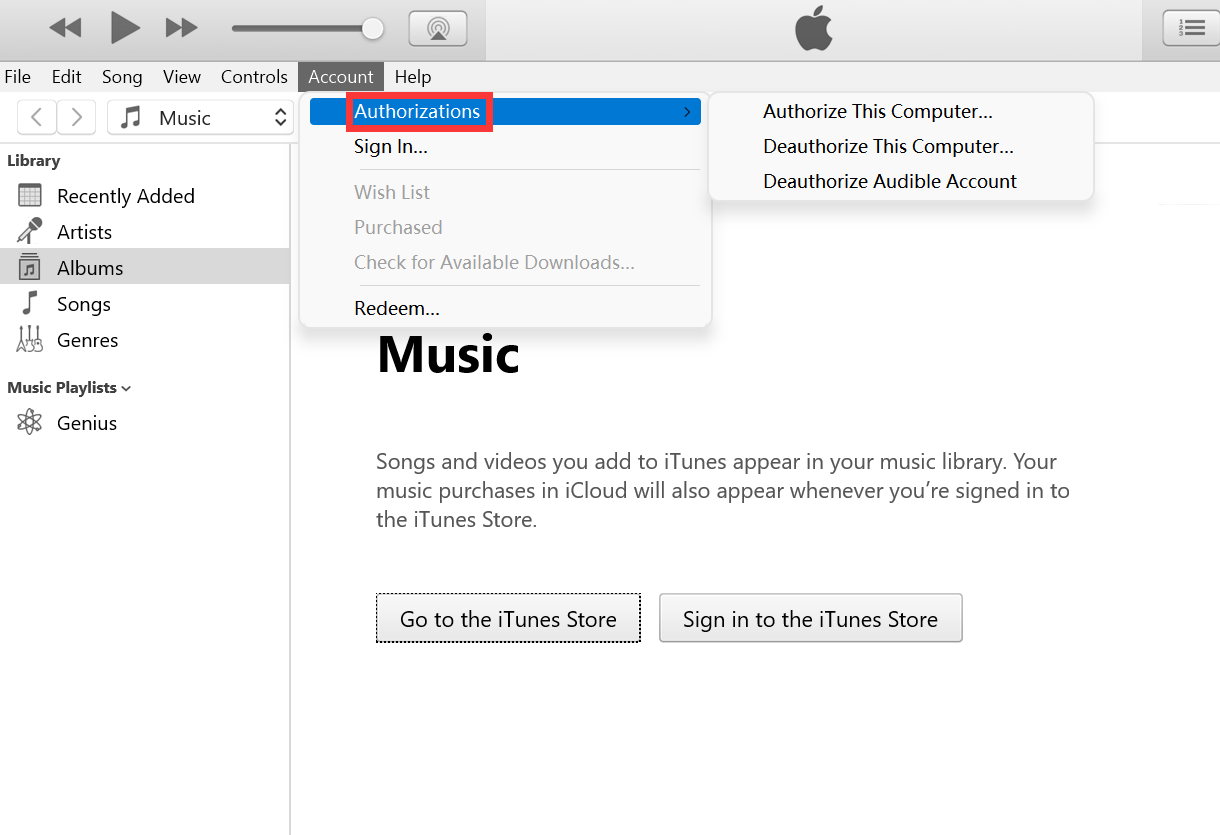
الخطوة 2. في تطبيق iTunes الخاص بك ، اضغط على الزر "ملف" ، ثم اختر "جديد" ، و "قائمة التشغيل". سيتيح لك ذلك إنشاء قائمة تشغيل جديدة. يمكنك تسميته كما تريد. بمجرد الانتهاء من إنشاء قائمة التشغيل ، ما عليك سوى سحب وإفلات الكتب الصوتية التي ترغب في تحويلها إلى MP3.
الخطوه 3. ستحتاج الآن إلى نسخ قرص مضغوط. بالطبع ، يجب إدخال قرص مضغوط فارغ في محرك أقراص الكمبيوتر. اختر قائمة التشغيل التي تم إنشاؤها (التي تحتوي على الكتب الصوتية) ، ثم اضغط على الزر "نسخ القرص". سيُطلب منك اختيار ناسخ الأقراص المضغوطة وتحديد السرعة. بمجرد الانتهاء من ذلك ، حدد خيار "حرق". نظرًا لأن ملفات الكتب الصوتية عادةً ما تكون طويلة ، فسترى رسالة منبثقة في حالة عدم تمكن القرص المضغوط الخاص بك من تلبية هذه الملفات. قد يكون هناك أيضًا خيار للنسخ على أقراص مضغوطة متعددة يمكنك تجربتها إذا كنت ترغب في ذلك.
الخطوة رقم 4. يمكنك الآن استيراد الكتب الصوتية بتنسيق MP3. اضغط على زر "تفضيلات عامة" متبوعًا بالنقر على "تعديل" ، ثم "تفضيلات". انقر فوق خيار "استيراد الإعدادات" بعد ذلك وتأكد من تحديد "ترميز MP3". يجب وضع علامة على الزر "موافق" لحفظ التغييرات التي تم إجراؤها.
أنت الآن بحاجة إلى إعادة إدخال القرص المضغوط. في الشريط الجانبي لـ iTunes ، قم بتمييز هذا القرص المضغوط ثم اختر خيار "استيراد". سيبدأ تطبيق iTunes بعد ذلك في استيراد الملفات مرة أخرى إلى مكتبتك بتنسيق MP3.
بالطبع ، استخدام iTunes أثناء عملية تحويل تنسيق Audible إلى MP3 مجاني. ومع ذلك ، ستكون هناك دائمًا حاجة إلى أقراص مضغوطة وترخيص للقيام بحساب Audible الخاص بك. أكثر من ذلك ، فإن العملية مملة ومعقدة بعض الشيء.
الجزء 4. تحويل مسموع إلى MP3 مجانا على الإنترنت
الطريقة الأخيرة لتحويل Audible إلى تنسيق MP3 التي سنشاركها هنا هي من خلال استخدام الأدوات عبر الإنترنت. إذا كنت ستتصفح الويب ، فسترى العديد من الأدوات عبر الإنترنت. ومع ذلك ، فإن بعض هؤلاء لن يعمل كما هو متوقع. لذلك ، نوصي باستخدام محول الصوت هذا عبر الإنترنت. بالطبع ، هذا خالٍ تمامًا من الاستخدام. ما عليك سوى أن يكون لديك اتصال ثابت بالإنترنت لإنجاح العملية. الميزة هنا هي أنه ليست هناك حاجة للقيام بتثبيت التطبيق. إذا كنت تريد إجراء عملية التحويل مرة أو مرتين ، ولم تكن من محبي تثبيت التطبيقات على جهاز الكمبيوتر الخاص بك ، فقد يكون الاعتماد على أدوات عبر الإنترنت مثل محول الصوت عبر الإنترنت هو الأنسب لك.
هنا دليل على كيفية تحويل Audible إلى MP3 باستخدام محول الصوت عبر الإنترنت.
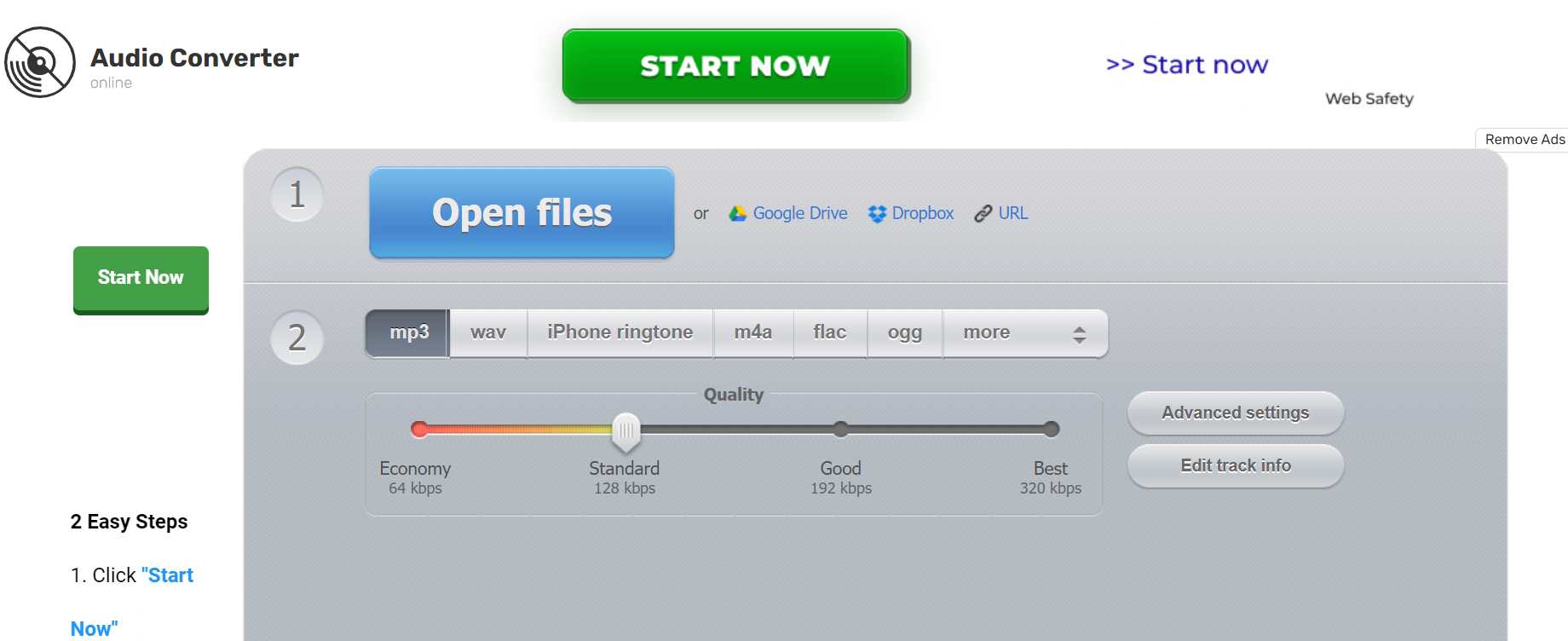
الخطوة 1. قم بزيارة الموقع الرسمي لبرنامج Audio Converter Online. بمجرد وصولك إلى الموقع الرئيسي ، يمكنك البدء فورًا في تحميل الكتب المسموعة المسموعة. يمكنك إما التحميل من جهاز الكمبيوتر الخاص بك ، من سحابات التخزين عبر الإنترنت مثل Dropbox و Google Drive ، أو استخدام عناوين URL. تحتاج إلى ملاحظة أن الحد الأقصى لحجم الملف المراد تحميله هو 10 ميغابايت. إذا كنت ستستمر في معالجة الملفات ذات الأحجام التي تزيد عن 10 ميغا بايت ، أثناء عملية التحويل ، فستظهر رسالة "حدث خطأ في التحويل" هذه.
الخطوة 2. بمجرد الانتهاء من تحميل الكتب الصوتية المسموعة ، عليك الآن اختيار MP3 كتنسيق الإخراج. ما عليك سوى وضع علامة على الزر "تحويل" لبدء عملية التحويل. بمجرد الانتهاء من ذلك ، يمكنك بعد ذلك تنزيل ملفات MP3 بالضغط على زر "تنزيل" الذي ستراه على الشاشة.
مرة أخرى ، مفتاح التحويل الناجح عبر الإنترنت هو اتصال إنترنت مستقر. إذا كان اتصالك بالإنترنت لا يعمل بشكل جيد ، فيجب أن تتوقع تكرار العملية في كل مرة يحدث فيها خطأ في الاتصال. أكثر من ذلك ، لا يوجد سوى عدد قليل من ملفات الكتب الصوتية التي يبلغ حجمها 10 ميغابايت. عادةً ما تكون الكتب الصوتية طويلة ، لذا قد تواجه مشكلة عند محاولة استيراد الملفات بسبب قيود الحجم الموجودة.
الجزء 5. ملخص
قد تكون هناك مجموعة من الخيارات المتاحة عندما يتعلق الأمر بعملية كيفية تحويل Audible إلى MP3 صيغة. في الواقع ، نعلم أنه من المفيد بالفعل مشاركة أربعة من هذه الخيارات في هذا المنشور - استخدام تطبيق احترافي ، واستخدام أداة تسجيل ، واستخدام تطبيق مجاني مثل iTunes ، واستخدام تطبيق عبر الإنترنت موقع الكتروني. ومع ذلك ، إذا كنت تريد المقارنة ، فسيكون من الأفضل دائمًا استخدام التطبيقات الاحترافية مثل TunesFun محول مسموع لضمان مخرجات ونتائج رائعة!
اترك تعليقا